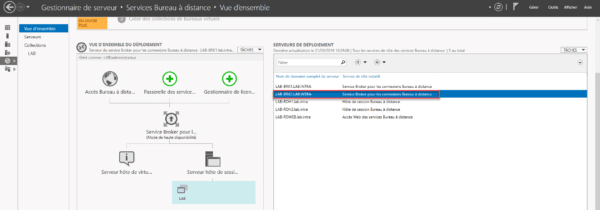Ajouter un serveur au service broker
1. Ajouter le serveur dans le Gestionnaire de serveur si cela n’est pas fait.
2. Depuis la vue d’ensemble des Services de bureau à distance, faire un clic droit sur Service Broker 1 cliquer sur Ajouter un serveur du service Broker pour les connexions Bureau à distance 2.
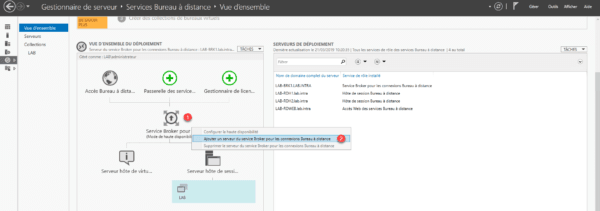
3. Au lancement de l’assistant, cliquer sur Suivant 1.
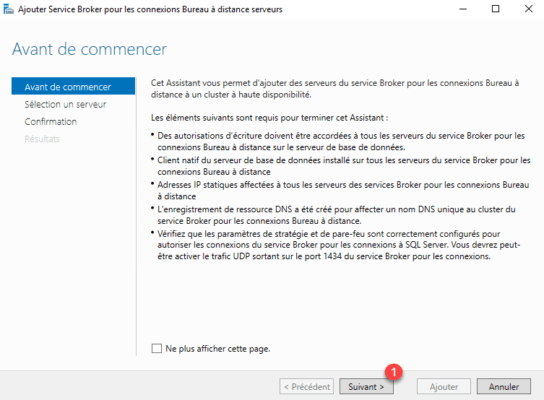
4. Sélectionner le serveur et ajouter le à la liste des serveurs sélectionnés 1 puis cliquer sur Suivant 2.
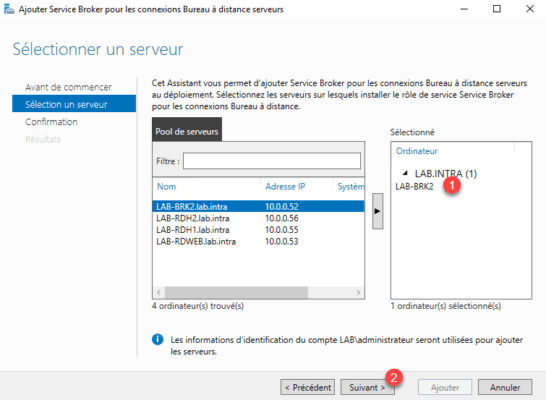
5. Confirmer en cliquant sur Ajouter 1.
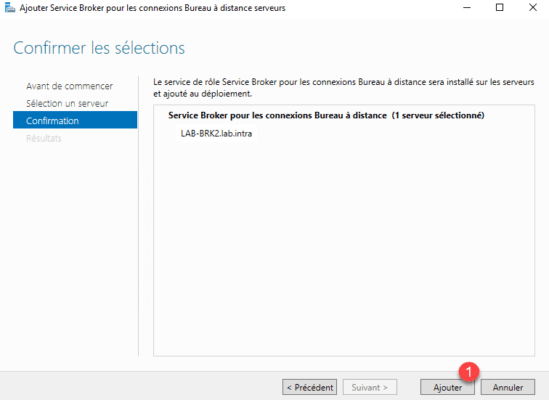
6. Patienter pendant l’installation des fonctionnalités et la configuration du service broker.
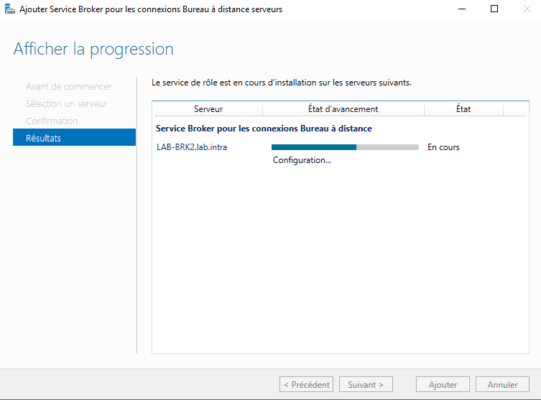
7. Le serveur est ajouté au service broker, un message d’alerte s’affiche en bas indiquant qu’il faut configurer le certificat pour les serveurs du service broker. Quitter l’assistant en cliquant sur Fermer 1.
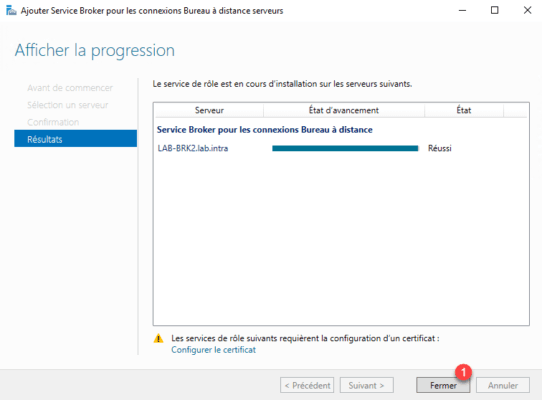
8. Le serveur est ajouté.